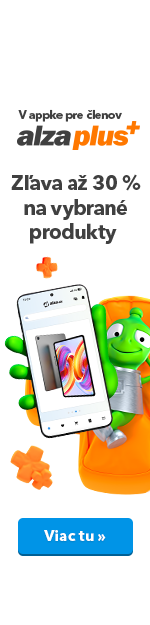
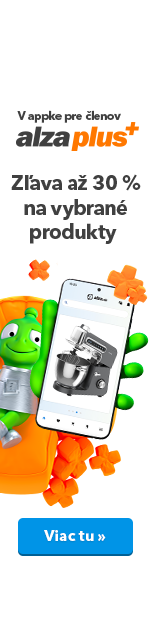
Ako vybrať základný notebook
Základný notebook je určený pre nenáročných používateľov, ktorí si vystačia so surfovaním na internete, komunikáciou na sociálnych sieťach, občasnou prácou v Microsoft Office alebo hraním menej náročných hier. Ich výhodou je dobrý pomer cenay a výkonu – v dnešnej dobe možno aj za cenu niekoľko sto eur kúpiť slušne vybavený notebook, s ktorým bude jeho majiteľ spokojný.

Čo je dôležité pri základných notebookoch?
Výkon a procesor
Procesor (CPU – Central Processing Unit) je základný stavebný kameň a mozog celého notebooku, ktorý zaisťuje všetky výpočty. Na bežnú kancelársku činnosť postačí Intel Core i5.
Architektúra
Intel
Atom, Celeron a Pentium
Série s menším výkonom, ktoré sú vhodné do notebookov na jednoduchú kancelársku činnosť.
Core M
Nový rad úsporných čipov používaný v niektorých ultrabookoch. Sú výkonnejšie ako Celeron a Pentium a prinášajú pasívne chladenie, takže zariadenia s týmto procesorom sú absolútne tiché.
Core i3, Core i5, Core i7
Série výkonnostne na vyššej úrovni. Procesory Core i3 postačia na bežnú činnosť. Core i5 vzládnu aj náročnejšie úlohy.
AMD
S procesormi AMD sa v prípade notebookov stretneme oveľa menej ako s procesormi Intel.
Rad procesorov, ktorý v hrubých rysoch zodpovedá konkurenčným Intel Core. Na prácu v štandardných kancelárskych programoch postačia série A4 a A6.
Séria E sa používa v základných notebookoch.
Označenie
Každý procesor radu i3, i5 a i7 sa označuje štvorčíslím a písmenom. Prvá číslica udáva generáciu, ktorá oproti tej predchádzajúcej vylepšuje výkonnostné parametre. Najnovšia generácia poskytne najlepší výkon a najnižšiu spotrebu, na bežnú prácu však postačí aj druhá alebo tretia najnovšia generácia.
1. generácia – Nehalem
2. generácia – Sandy Bridge
3. generácia – Ivy Bridge
4. generácia – Haswell
5. generácia – Broadwell
6. generácia – Skylake
Koncové písmeno označuje určenie, ktoré je späté so spotrebou:
H – High performance graphics
HK – High performance graphics, unlocked
HQ – High performance graphics, quad core
MX – Mobile extreme edition
MQ – Quad-core mobile
M – Mobile
U – Ultra-low power
Y – Extremely low power
Frekvencia
Frekvencia sa uvádza v GHz a označuje počet inštrukcií, ktoré dokáže procesor vykonať za 1 sekundu. S vyššou frekvenciou rastie pracovná výkonnosť procesora. Kancelárske notebooky si vystačia so základnou frekvenciou okolo 1,8 GHz, s technológiou Intel Turbo Boost 2.0 okolo 2,8 GHz.
Jadrá
Najdôležitejšia časť procesora, ktorá je zodpovedná za všetky výpočtové operácie. Čím viac jadier, tým viac úloh dokáže procesor spracovať naraz, pohodlnú kancelársku prácu však umožnia aj dvojjadrové procesory.
Displej
Uhlopriečka
S notebookom budem cestovať každý deň – na časté prenášanie sa najlepšie hodia notebooky s uhlopriečkou pod 13", 13", 14", maximálne však 15" s hmotnosťou do 2 kg a hrúbky 2 cm. Ak ste vysoko mobilní, vyberte si ultrabook, ktorý poskytuje dostatočný výkon a prijateľné rozmery.
Notebook budem prenášať iba niekoľkokrát do mesiaca – v tomto prípade vyberajte medzi 15" alebo 17" notebookmi s hmotnosťou 2 až 3 kg. Väčší displej a klávesnica s numerickým blokom poskytnú väčšie pohodlie a občasné prenášanie zvládnete aj s ťažším notebookom.
Notebook bude ležať prevažne na stole – ak ste sa v tomto prípade rozhodli pre notebook a nie pre stolný počítač, vyberajte medzi 15" alebo 17" modelmi, ktoré ponúknu väčšiu pracovnú plochu.
Rozlíšenie
Rozlíšenie displeja nám oznamuje, koľko pixelov (obrazových bodov) je na ňom zobrazených. Čím viac bodov, tým väčšie rozlíšenie, a tým pádom ostrejší obraz. Všeobecne platí, že čím väčšia uhlopriečka, tým je potrebné vyššie rozlíšenie. 14" notebooku postačí HD+ rozlíšenie, v prípade 15" displeja voľte Full HD. Jemnejšie rozlíšenie prinesie kvalitnejší obraz, nevýhodou sú však vyššie nároky na grafickú kartu a vyššia cena notebooku.
Najrozšírenejšie rozlíšenie:
Rozlíšenie | Počet bodov |
|---|---|
720p | 1 280 × 720 pixelov |
| HD Ready | 1 366 × 768 pixelov |
| HD+ | 1600 × 900 pixelov |
| Full HD | 1 920 × 1 080 pixlov |
| WQHD | 2 560 × 1 440 pixlov |
WQXGA | 2 560 × 1 600 pixlov |
3K | 2 880 × 1 620 pixlov |
WQXGA+ | 3 200 × 1 800 pixlov |
| 4K | 3 840 × 2 160 pixelov |
Zobrazovacie technológie
Notebooky, ale aj mobilné telefóny alebo televízory v súčasnej dobe používajú LCD displeje (Liquid Crystal Display, teda displej z tekutých kryštálov), ktoré sa ďalej rozvetvujú na technológie TFT (Thin-Film Tranzistor) a STN (Super-Twisted Nematic). Dnešné notebooky sú osadené výhradne TFT displejmi, ktoré sa delia na:
TN (Twisted-Nematic)
Staršia verzia LCD, ktorá stále hojne nachádza uplatnenie. Oproti IPS displejom sú lacnejšie na výrobu, majú vyšší jas, rýchlejšiu odozvu a o niečo menšiu náročnosť na výdrž batérie. Nevýhodou sú naopak horšie pozorovacie uhly, pri ktorých sa vytráca kontrast a dochádza k výraznému skresleniu farieb pri pohľade zo strany. Vďaka rýchlej odozve sú obľúbené u hráčov hier.
IPS (In-Plane Switching)
Špičková technológia, ktorá má verné zobrazenie farieb a široké pozorovacie uhly 178°. IPS displeje sú drahšie na výrobu, preto sa s nimi stretneme pri notebookoch vyššej cenovej kategórie. Oproti TN displejom majú nižší kontrast a pomalšiu odozvu.
VA (Vertical Alignment)
Spájajú výhody TN a IPS technológie. V prípade tohto typu sa môžeme stretnúť s technológiami MVA alebo PVA. Vyznačujú sa vysokým kontrastom, širokými pozorovacími uhlami (avšak nie taký dobrými, ako IPS) a verným zobrazením farieb.
Povrchová úprava
Lesklá
Lesklé displeje majú oproti matným panelom výraznejšie farby, nie sú však vhodné na cesty a prácu na priamom slnku, kedy sú takmer nepoužiteľné. V miestnosti však zobrazujú vysokofarebný a sýty obraz. S lesklými displejmi sa hojne stretávame pri dotykových notebookoch.
Matná a antireflexná
Ak často cestujete alebo pracujete napríklad na letnej záhradke, vyberte notebook s matným (alebo aj antireflexným) displejom. Síce oproti lesklým typom mierne zaostávajú vo farebnosti a sýtosti zobrazenia, nepôsobia však ako zrkadlo. Matné displeje aj oveľa ľahšie zbavíte odtlačkov prstov a ďalších nečistôt.
Úložisko (HDD, SSD)
Úložisko dlhodobo uchováva všetky používateľské dáta, ako sú dokumenty, videá, nainštalované programy, ale aj samotný operačný systém.
Typ
Typ úložiska má veľký vplyv na výslednú rýchlosť celého notebooku. Delíme ich na HDD (Hard Disk Drive) a SSD (Solid State Drive). Na prácu, kde záleží na rýchlosti, jednoznačne odporúčame SSD, pretože excelujú rýchlym prístupom k dátam, bezhlučnou prevádzkou a väčšou mechanickou odolnosťou. Odozvy systému sú oveľa svižnejšie a všetky programy, hry a súbory sa spúšťajú rýchlejšie, než na klasickom stroji s plotňovými diskami. Pre používateľov, ktorým záleží na čo najvyššej kapacite, odporúčame HDD s kapacitou 1 TB a viac.
HDD
Platňové disky ukladájú dáta na otáčajúcich sa platniach, ktoré čítajú čítacie hlavy. Ich výhodou je vyššia kapacita za rovnakú cenu, ako v prípade SSD. Častá voľba v prípade herných notebookov.
SSD
Bez pohyblivých častí, mnohonásobne rýchlejšie ako HDD. So svojou rýchlosťou a odolnosťou proti otrasom sú perfektnou voľbou do cestovných notebookov a na rýchlejšie spúšťanie hier. Nevýhodou SSD diskov je menšia kapacita za rovnakú cenu.
HDD + SSD
Jednotka obsahujúca dva diskové oddiely v jednom. Využívajú výhody oboch typov – veľkú kapacitu HDD a svižnosť SSD. Vhodné riešenie do herných notebookov.
SSHD
Kombinácia klasického HDD s pamäťou SSD. Menšia NAND flashová pamäť (SSD) slúži na najčastejšie využívané programy, ako sú operačný systém a väčšia pamäť na dáta, ktorú poskytuje klasický HDD.
Kapacita
Čím väčšia kapacita, tým uložíte viac programov, fotografií, videí a všetkých ostatných dát. V prípade HDD sa bežne pohybuje na hodnote 500 GB, 1 000 GB (= 1 TB), 2 000 GB.
Rýchlosť otáčania (v prípade HDD)
Rýchlosť otáčok (RPM, revolutions per minute) sa pri HDD pohybuje na úrovni 5 400 alebo 7 200 za minútu. Disky s otáčkami 5 400 sú menej výkonne, sú však tichšie a menej sa zahrievajú.
Klávesnica, polohovacie zariadenie
Klávesnica a polohovacie zariadenie (touchpad, trackpoint) majú veľký vplyv na pohodlie pri práci, takže aj táto časť si zaslúži pozornosť.
Klávesnica
Klávesnice sa líšia počtom radov a tvarom niektorých klávesov, niektoré majú numerický blok, iné nie. Ak často zadávate číselné údaje, rozhodne sa vám bude hodiť. Na prácu v noci si vyberte podsvietenú klávesnicu.
Tzv. chiclet klávesnice sú prispôsobené na pohodlné písanie dlhých textov. Majú vylepšený tvar klávesov, ktorý do značnej miery predchádza preklepom. Majú príjemnú hmatovú odozvu a neunavujú veľmi prsty ani pri dlhom písaní.
Touchpad
Inteligentné touchpady, najmä pri drahších notebookoch, podporujú gestá podobne ako pri dotykových zariadeniach. Uľahčujú použitie napríklad pri zoomovaní alebo scrollovaní.
Trackpoint
Polohovacie zariadenie (malý gumový joystick) používané pri pracovných notebookov. Umiestňuje sa medzi klávesy G, H a B a ide o alternatívu k touchpadu. Rovnako ako touchpad ovláda kurzor myši. Nejde o nevyhnutnosť, ale o zaujímavý detail, ktorý môže pomôcť pri ovládaní.
Optická mechanika (DVD, Blu-ray)
Optické mechaniky v dnešných notebookoch podporujú CD (nosiče hudby) alebo univerzálne DVD disky s vyššou kapacitou, ktoré sú preto vhodné aj ako nosiče filmov, fotografií, počítačových hier a pod. Štandardne napaľujú (čiže zapisujú) oba typy diskov, taká mechanika je označenná DVD- RW. Blu-ray disky si prehráte na mechanike Blu-ray alebo BR-ROM.
V dnešnej dobe je optická mechanika v notebooku trochu prežitok. Spomeniete si, kedy ste ju naposledy použili? Do značnej miery iba prekáža, preto je praktickejšie kúpiť si externú. Nemusíte ju všade nosiť so sebou. A ak ju občas budete potrebovať, jednoducho si ju vyberiete zo zásuvky a pripojíte cez USB konektor.
Konektivita
Konektivita do značnej miery ovplyvňuje praktickosť notebooku. Akými konektormi by mal byť dobrý notebook vybavený?
USB
Umožňuje pripojenie myši, externej klávesnice, flash diskov, externých diskov, optických mechanik a pod. V súčasnej dobe už aj pri lacných notebookoch je štandardom okrem USB 2.0 aspoň jeden konektor USB 3.0.
Najnovšie sa pri niektorých modeloch objavuje USB Type-C so špecifikáciou USB 3.1. Tento port má teoretickú prenosovú rýchlosť až 10 Gb/s a je symetrický, takže sa vám nestane, že ho zapojíte obrátene. Niektoré notebooky sa pýšia „stále napájaným“ USB konektorom. Umožňuje nabiť napr. inteligentný telefón, aj keď je notebook vypnutý.
HDMI
Najpoužívanejšie digitálny konektor na prenos obrazu a zároveň zvuku vo vysokom rozlíšení. Slúži napr. na pripojenie notebooku k televízoru, externému monitoru alebo projektoru. Existuje aj v zmenšenej verzii mini HDMI.
DisplayPort
Digitálny konektor, slúži na prenos obrazu aj zvuku vo vysokom rozlíšení. Používa sa pri pracovných notebookoch a existuje aj vo verzii mini DisplayPort.
VGA
Analógový konektor, slúži na prenos obrazu. Používa sa napríklad pri starších projektoroch.
Ethernet (LAN)
Určený na pripojenie notebooku k drôtovej sieti (miestnej aj na internet). Tu odporúčame rýchlu gigabitovú LAN (1 000 Mbit/s).
WiFi
Bezdrôtová technológia, ktorú nájdeme pri každom notebooku. Pri lacnejších modeloch je štandardom špecifikácia 802.11 b/g/n, pre náročnejších používateľov však odporúčame 802.11ac. ktorá poskytuje vysokú dátovú priepustnosť na frekvencii 5 GHz.
Bluetooth
Štandard, ktorý nájdeme pri každom notebooku. Slúži na bezdrôtové pripojenie napríklad slúchadiel alebo reproduktorov.
3,5 mm audio konektor (jack)
Pripájajú sa k nemu slúchadlá, reproduktory alebo mikrofón.
Čítačka pamäťových kariet
Umožní napríklad ľahko preniesť veľké množstvo fotografií z fotoaparátu alebo mobilných zariadení.
Operačný systém
Prevažná časť notebookov sa predáva s predinštalovaným systémom. Po vybalení ich stačí zapnúť a začať používať. K dispozícii sú však aj bez predinštalovaného operačného systému, ktorého výber je v tomto prípade vo vašich rukách.
Domáce použitie – Windows 7 Home/Windows 10 Home
Pracovné použitie – Windows 7 Professional/Windows 10 Pro
Na čo si ešte dať pozor?
Lesklý displej
Lesklé displeje majú kvalitné zobrazenie farieb, pri hraní však môže vadiť množstvo odleskov. Odvádzajú pozornosť a na priamom slnku sú takmer nepoužiteľné.
Nevhodné umiestnenie konektorov
Najmä keď si pripájate drôtovú myš, je dobré, aby notebook mal aspoň jeden USB konektor na pravej strane.
Zle umiestnená ventilácia
Tu je dôležité, aby vám vetrák nefúkal priamo na ruku. Pri dlhodobejšom používaní by ste si mohli spôsobiť zdravotné ťažkosti.
Príslušenstvo k notebooku
Najčastejšie otázky pri výbere notebooku


HDD alebo SSD?
HDD a SSD sú úložiská, kde sú uchované všetky používateľské dáta, ako sú dokumenty, videá, nainštalované programy, ale aj samotný operačný systém. Oba typy majú svoje prednosti – HDD ponúkajú za rovnakú cenu ako SSD väčšiu kapacitu, SSD naopak excelujú v rýchlosti.
Ak preferujete kapacitu na uloženie veľkého množstva hudby a filmov, potom si vyberte HDD. Ak sú pre vás dôležitejšia rýchlosť a svižné reakcie systému, potom vyberte SSD.

Potrebujem integrovanú optickú mechaniku?
Optická mechanika nie je v mnohých prípadoch potrebná, pretože všetko, čo je na diskoch uložené, možno lepšie preniesť do počítača – napríklad na flashdisk. Ak nemáte zbierku filmov na DVD, ktoré prehrávate na cestách, potom sa vyplatí kúpiť si externú napaľovačku. K notebooku ju pripojíte jednoducho cez USB konektor.

Klasický notebook, alebo s preklápacím či odpojiteľným displejom?
Mnohým ľuďom vyhovuje notebook so štandardnou konštrukciou. Pre tých, ktorí vyžadujú väčšiu flexibilitu, sú určené konvertibilné zariadenia s preklápacím alebo odpojiteľným displejom. Možno ich využiť na prácu ako bežné notebooky, ale hodia sa aj na prezentácie, prípadne na sledovanie filmov.
Režimy konvertibilných notebookov:
Notebook – Režim klasického notebooku, režim určený na prácu
Stojan – Režim vhodný na videohovory, sledovanie filmov
Stan – Obdobný režim ako stojan, vhodný na videohovory, sledovanie filmov a pod.
Tablet – V režime tablet sa pohodlne surfuje na internete v kresle
Slovník pojmov – notebooky
Konvertibilný notebook
Konvertibilný notebook je zariadenie, ktoré má preklápací alebo odpojiteľný displej. Táto kategória je flexibilnejšia a ľahšia ako štandardné notebooky. Umožňuje použitie v niekoľkých režimoch.
Notebook – Režim určený na prácu
Stojan – Vhodný na videohovory, sledovanie filmov
Stan – Podobný režim ako stojan, vhodný na videohovory, sledovanie filmov
Tablet – Na pohodlnejšie surfovanie na internete v kresle
HDMI
High-Definition Multi-media Interface, digitálny výstup s integrovaným zvukom (prípadne sieťovým prenosom), je často využívaným konektorom nielen pri notebookoch, ale aj napr. v prípade televízorov. Umožňuje prenos viackanálového zvuku a zvláda až 4K rozlíšenie (HDMI 2.0).
Uhlopriečka
Označuje vzdialenosť medzi ľavým spodným a pravým horným rohom displeja. Udáva sa v palcoch, pričom 1" = 2,54 cm. Modely s väčšou uhlopriečkou poskytnú viac pracovného priestoru. Notebooky s menšou uhlopriečkou sú vhodné na časté prenášanie.
Slovník pojmov

Matný alebo lesklý displej?
Okrem veľkosti uhlopriečky a zobrazovacej technológie je dôležité aj to, či je matný alebo lesklý. Povrchová vrstva má totiž veľký vplyv na používateľské pohodlie pri práci.
Lesklé displeje majú výraznejšie farby, ich neduhom sú však odlesky okolia, ktoré odvádzajú pozornosť od práce. Vhodné sú na prácu doma alebo v kancelárii, ak však často cestujete alebo pracujete vonku (napr. na letných záhradkách), lesklým displejom sa vyhnite.
Matné a antireflexné (označujú sa aj ako antiglare) displeje farby mierne potláčajú, odvďačia sa vám však minimom rušivých odleskov.